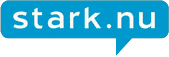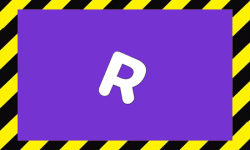Under de senaste 2.5 åren så har jag använt Acronis True Image för backup av mina datorer. Låt mig förklara varför det är mitt favoritverktyg för säkerhetskopiering.
För ett antal år sedan använde jag Crashplan för att göra backup av min dator. Det fungerade ganska bra, den stora fördelen på den tiden har att man fick oändligt med utrymme för backup i molnet. Måhända var det en ohållbar affärsmodell, hursomhelst så slutade Crashplan att erbjuda sin lösning till privatpersoner. Då ställdes jag inför ett dilemma som är viktigt att påpeka. Anlitar man en leverantör av molnlösning så är man i händerna hos dom. I mitt fall så fanns det ingen möjlighet att överföra all min data som jag hade lagt i deras moln till en helt annan leverantör. Jag fick börja om från början.
Acronis – gammal i gemet
Du som har hängt med länge i it-branschen minns säkert Norton Ghost som var en ypperlig mjukvara för att klona hårddiskar. En av konkurrenterna som kunde göra samma sak var Acronis. Det är från den tiden jag stötte på företaget från första början. Acronis gjorde ett riktigt bra jobb att klona hårddiskar snabbt. Därefter har jag provat deras programvara True Image under några provperioder. På den tiden hade man inte sin molntjänst utan det man kunde göra var att göra backup till en extern USB-hårddisk t.ex. En stor fördel med True Image mot andra verktyg som fanns då var att True Image gjorde en kopia på hela datorns hårdisk vilket gjorde att man kunde återställa samtliga filer inklusive operativsystemet. Detta har räddat mig både en och två gånger efter hårddiskkrascher.
Så när jag var tvungen att lämna Crashplan för annat alternativ så var steget över till Acronis inte så långt med min erfarenhet jag hade av programmet tidigare.
Backup till molnet är värt pengarna
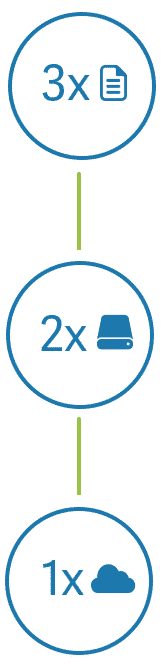
True Image kan man köpa i två varianter. En där du bara kan göra backup lokalt och en där man både kan göra backup lokalt men även till deras molntjänst. Jag kommer gå igenom priser lite senare men varje år när min prenumeration av moln-delen håller på att löpa ut så funderar jag på att skippa moln-delen. Under dessa år som jag använt tjänsten så hade jag för samma pengar kunnat köpt några terabyte stor extern hårddisk och använda den som lagring istället.
3-2-1 Regeln
Problemet med den tanken är att man frångår säkerhetskopieringens gyllene 3-2-1 regel. Vad säker då den regeln? Jo den säker att man ska ha 3 st kopior, lagrade på 2 olika typer av medier samt att 1 kopia skall vara off-site dvs. på en annan fysisk plats.
Kravet att ha en backup på en annan plats är lätt att uppfylla med en molnlösning. Alternativet hade varit att man hade behövt ha en eller flera USB-hårddiskar förvarade på annan plats. Men eftersom människan är lat så hur troligt är det att man håller dessa säkerhetskopior uppdaterade regelbundet? Med Crashplan kunde både du och en kompis använda programmet så kunde man lagra hos varandra, men det är inte en helt trivial lösning det heller.
Perfekt på resande fot
Men en molnlösning så sker allt detta automatiskt. Även när du är ute och reser så kommer du alltid kunna göra backup av din dator om du sitter på en hyfsad internetlina. Ha i åtanke att det är endast förändringar av data som överförs så den gör inte backup på hela datorn varje gång. Det är bara första gången som det kommer ta lång tid att få upp kopian i molnet.
Just molnlösningen räddade mig nyligen då hårddisken på min gamla MacBook gick sönder. Hade inte säkerhetskopieringen gått per automatik så hade backupen varit flera månader gammal om jag ens hade haft någon. Med lite pill (jag fick först installera gamla OSX Snow Leopard) så kunde jag genom att boota upp på USB rescue media återläsa hela datorn via Wifi. Dagen efter när jag vaknade upp var hela datorn återställd som om ingenting hade hänt.
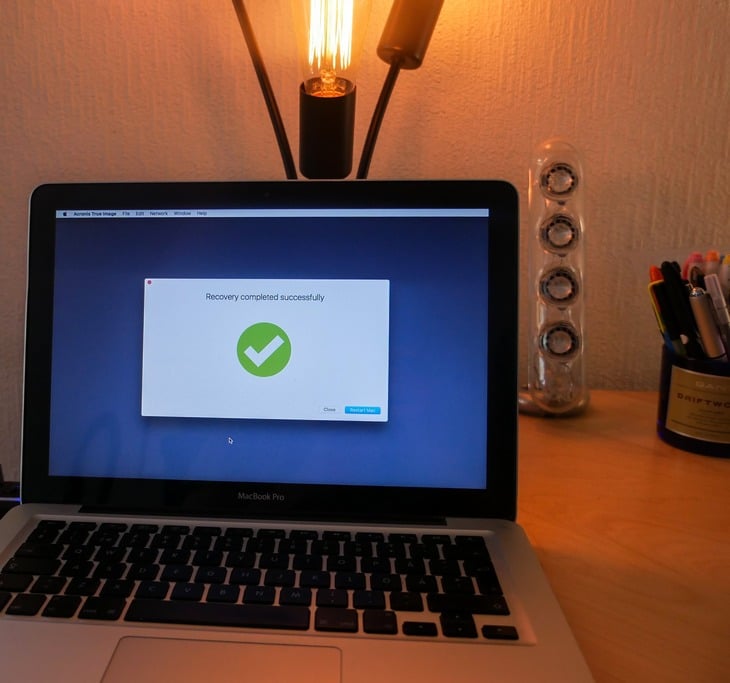
Acronis True Image 2019
Acronis ligger inte på latsidan utan utvecklar ständigt sin produkt. Nyligen släppte man 2019-versionen. Nyheterna i denna är:
- Survival kit – en extern bootbar enhet som gör det enkelt att återställa datorn efter en krasch.
- Aktiv hårddiskkloning i Mac. Perfekt om du vill migrera till en större hårrdisk.
- Parallels backup för Mac.
- Förbättrad molnbackup.
- Rensa gamla backupversioner.
Tidigare hade man inte så mycket fokus på Mac men det är kul att se att man har förbättrat stödet för Mac.
Fler intressanta funktioner sedan tidigare:
- Ransom Protection – Överlägset skydd mot ransomware. Det ska mycket till om du blir påtagligt berörd efter en attack. Se detta youtubeklipp där The PC Security Channel testar skyddet.
- Sync – Synka filer mellan datorer tablets och mobiltelefoner.
- Clone disk.
- Try & Decide.
- Secure Zone.
- Drive Cleanser.
- Sociala medier backup, Fackebook och Instagram.
- Starta din backup som en virtuell maskin.
- Backup av iOS och Android (bilder, videos, kontakter, kalender).
Planera dina backuprutiner
Den förbättrade funktionen att rensa gamla versioner i 2019 är en välkommen nyhet. Ett av de större problemen med lokala backupkopior är att man efter några år drunknar i kopior. Därför rekommenderar jag dig starkt att du funderar på vad du behöver ta backup på, hur ofta samt hur länge du behöver spara dessa kopior.

Backup tre gånger i veckan, 52 veckor på ett år, efter tre år är du uppe i över 400 säkerhetskopior. Även om du väljer att göra inkrementell backup så blir det snabbt ganska rörigt. Gör man inte fullständiga kopior varje gång gäller det även att inte någon av filerna blir korrupta i så fall kan du få svårigheter att läsa tillbaka dina filer.
Min erfarenhet säger att den backup man har absolut mest nytta av är den senaste backupen. Den ska helst vara så färsk som möjligt. Det talar för att man ska göra backup så ofta som möjligt. Det kan t.ex. vara att man råkat skriva över en fil och vill ha tillbaka den filen från några timmar tillbaka. Det är ytterst sällan man kommer på att – jag vill ha tillbaka den där filen från två år sedan. Därför kan det räcka med att du endast sparar en version från varje år tillbaka men sparar många versioner de senaste dagarna eller veckorna. Allt beror naturligtvis hur mycket utrymme du har att röra dig med.

Själv har jag delat upp mina säkerhetskopior i olika grupper, backup av systemet kanske bara körs en gång i veckan, andra kataloger som används för utveckling tar jag backup på varje dag. En tredje grupp kan vara alla mina foton som bara finns i en version och blir mer av ett arkiv. True Image har för övrigt en arkivfunktion om man skulle behöva mer ledigt utrymme lokalt på datorn, men det är ingen funktion som jag använder.
Testa din backup!
Jag rekommenderar att du även testar återläsningsfunktionerna så att det verkligen fungerar. Det vore trist om det visade sig bli problem den dagen då hårddisken verkligen går sönder. Ett annat tips är att du redan nu skapar dig ett Rescue media på USB-minne. När datorn är sönder så blir det svårt att skapa om du inte har flera datorer.
Inte helt problemfritt
Som jag hintade om när jag behövde återställa min MacBook så krävdes det lite pill. Att datorn är närmare 10 år gammal gör förmodligen inte saken bättre. Min erfarenhet är att det kan bli lite småkrångel och problem här och var men i slutändan väger fördelarna över till Acronis fördel och jag har inte sett någon annan bättre helhetslösning för privatpersoner.
Några punkter som har strulat för mig;
- Jag har nu problem med att skapa ett bootbart USB media med min gamla MacBook. Detta beror på att jag har uppgraderat datorn från Snow Leopard till El Capitan.
- Förra gången när jag förnyade min prenumeration så blev alla mina kopior i molnet dubbla vilket halverade mitt molnutrymme under en period.
- Att öppna gamla lokala backuper (tib-filer) har ibland strulat eller tagit lång tid. Har man gjort inkrementella backuper är det viktigt att man har kvar alla versioner.
- Svårt att koppla upp sig till molnservern och nå sina filer via webbläsaren. Inget problem som jag haft på senare tid.
- Med XP/Win7 kunde man få problem med att boota datorn efter att man läst tillbaka systemet till en ny hårddisk. Detta p.g.a. att partitionerna inte var rätt eller saknades. Jag rekommenderar att du tar backup på hela hårddisken om du har flera partitioner för att undvika problem, inte bara C partitionen.
Budget – Vad kostar det?
Låt oss prata pengar. Hur mycket kostar det och vilken budget för detta kan du räkna med.
- Standard: 531 kr (50 EUR) – För detta engångspris så får du True Image 2019 och du kan göra backup lokalt av en dator till en extern hårddisk.
- Advanced: 531 kr/år (50 EUR) – 250 GB molnlagring ingår. För 1 dator.
- Advanced: 850 kr/år (80 EUR) – 250 GB molnlagring ingår. För 3 datorer.
- Premium: 1063 kr/år (100 EUR) – 1 TB molnlagring ingår. För 1 dator.
- Premium: 1594 kr/år (150 EUR) – 1 TB molnlagring ingår. För 3 datorer.
Advanced och premium är prenumerationsmodeller där du får fri uppgradering till nya versioner.
Med advanced kan du köpa till 250 GB extra molnlagring för 212 kr 20 (EUR).
Med premium så kan du få 2-5 TB molnlagring för en tilläggskostnad (upp till 1700 kr extra per år).
Ta tag i dina backuprutiner idag
Om du inte redan gör backup på din dator så är det hög tid att du skaffar dig en backuplösning. Du kommer tacka mig när hårddisken kraschar eller när du råkat radera en katalog av misstag. Acronis True Image är en lösning som jag kan rekommendera. Men till en början kan du kanske aktivera filhistorik som är inbyggt i Windows 10 eller ta en titt på Time Machine som följer med i Mac.